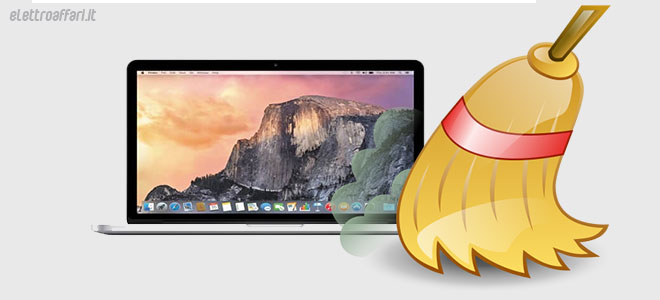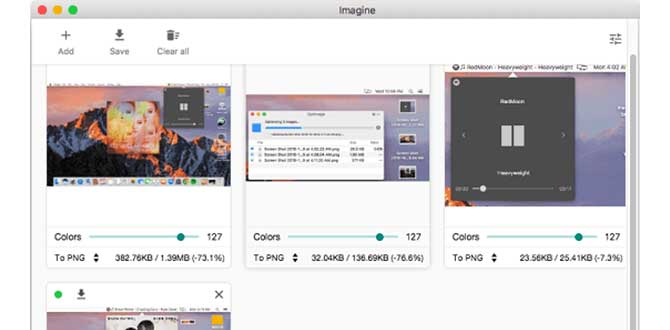Vuoi liberare spazio sul tuo MacBook perchè sta per esplodere, metaforicamente parlando? La colpa è sicuramente del suo hard disk, che con tutta probabilità sarà oramai pieno come un uovo, dopo mesi o anni di utilizzo. Se vorrai farlo tornare performante come prima, dovrai per forza di cose capire come svuotarlo da tutte le chincaglierie inutili, accumulatesi per troppo tempo.
E sappi che esistono tantissime soluzioni per farlo, ognuna delle quali valida per una certa ragione. Non ti resta altro da fare che metterti comodo, e scoprire questi 7 modi per liberare spazio sul MacBook.
Come liberare lo spazio sul Macbook
Comincia svuotando il cestino
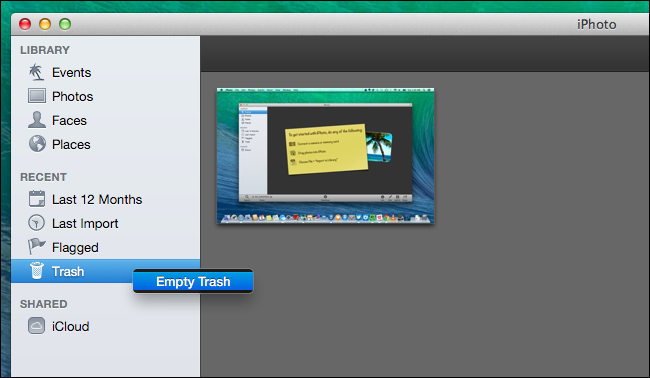
Il cestino del Mac è identico al cestino di Windows: questo significa che ha lo scopo di mantenere i file che hai cancellato, per darti la possibilità di ripristinarli in un secondo momento, nel caso tu abbia commesso un errore. Ma questo significa che i file eliminati rimarranno salvati sul tuo MacBook, occupando naturalmente dello spazio inutile.
La differenza con Windows è una: su MacOS non c’è un solo cestino, ma diversi cestini. E tu dovrai svuotarli tutti, ovviamente. Per svuotare il principale devi solo premere CTRL in contemporanea con il tasto destro del mouse sull’icona Cestino in basso a destra nel dock. E successivamente cliccare su Elimina.
Disinstalla le applicazioni inutili
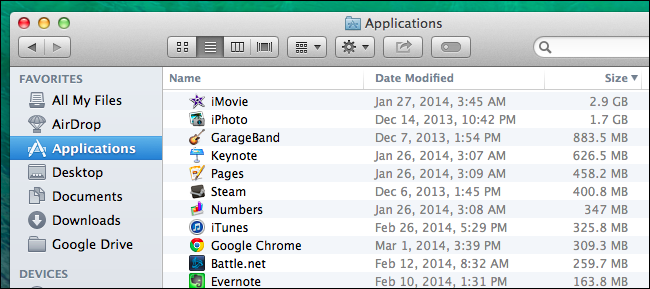
Ogni programma che installi sul MacBook occupa spazio. Ma alcune applicazioni ne occupano una tonnellata. Questo vuol dire che uno dei migliori modi per liberare spazio sul MacBook, è cancellare in primis le app più pesanti che non ti servono, o che puoi rimpiazzare con programmi più agili e leggeri. Per farlo devi aprire il Finder, selezionare la voce Applicazioni e trascinare quelle che vuoi disinstallare nel cestino. Per scoprire quali app occupano più spazio, invece, devi tornare su Applicazioni, cliccare sulla barra degli strumenti e ordinarle per dimensione.
Cancella i file temporanei
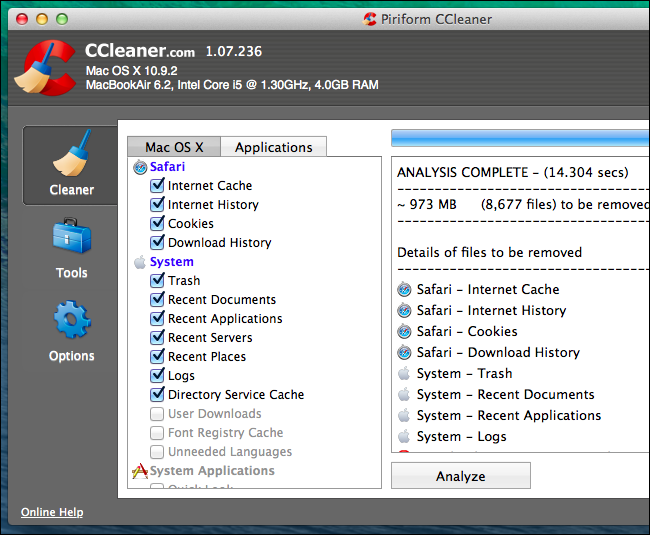
Il disco rigido del Mac pullula di file temporanei non necessari per il corretto funzionamento del tuo MacBook. E spesso questi file occupano un bel po’ di spazio inutile, dunque possono essere cancellati. Nonostante MacOS sia dotato di una funzione automatica per la cancellazione dei suddetti, probabilmente ti conviene usare un programma specifico per faro.
Considera che eliminare questi file temporanei libererà sicuramente dello spazio, ma potrebbe non rendere necessariamente il tuo Mac più veloce. Uno dei programmi migliori per eliminare questi file è il noto CCleaner. Ricordati anche di cancellare la cache del browser, di tanto in tanto.
Controlla il disco per capire cosa occupa spazio

Il modo migliore per liberare spazio sul MacBook, è capire esattamente cosa lo sta occupando. Dunque uno dei sistemi più indicati per procedere, è controllare il disco per verificare quali file o programmi impattano di più sulla quantità di memoria utilizzata. Ma non devi farlo manualmente: programmi come Disk Inventory X sono perfetti per scansionare il disco rigido e individuare subito quali file o cartelle occupano più memoria. Poi starà a te decidere se eliminarle o meno. In alternativa, puoi anche salvarle su un hard disk esterno e cancellarle dal computer.
Rimuovi i pacchetti lingua dal Mac
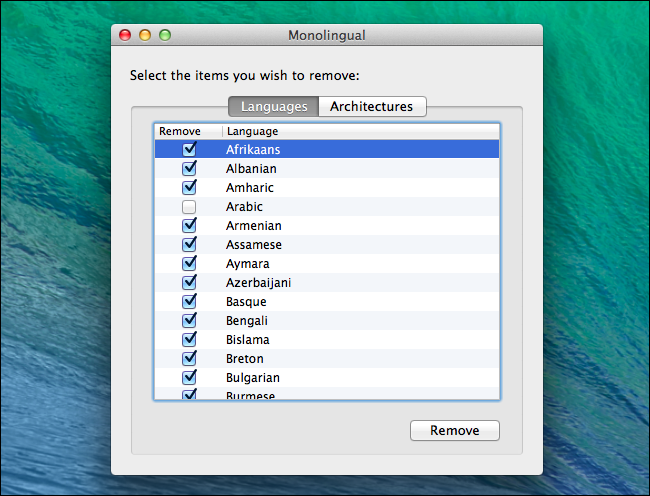
Le applicazioni del Mac sono dotate di pacchetti di file che includono anche le diverse lingue disponibili per i vari software. Questo ti consente di cambiare la lingua che usano in base alle tue preferenze impostate sul MacBook. Ma i pacchetti delle lingue che non usi occupano spazio inutile, e ne occupano davvero tanto. Dunque puoi anche cancellarli senza colpo ferire. Come puoi fare? Anche in questo caso c’è un programma che fa al caso tuo: Monolingual.
Cancella gli allegati su Mac Mail

Se stai usando l’app Mac Mail, ovvero il client di posta elettronica incorporato su macOS, c’è una buona probabilità che sia piena zeppa di file allegati che oggi non ti servono più. Soprattutto se la utilizzi da diverso tempo. Ti sorprenderesti nello scoprire che puoi alle volte liberare interi GB cancellando i suddetti allegati. Per farlo puoi procedere manualmente oppure usare la voce apposita. Puoi anche attivare l’opzione di Mac Mail che impedirà al client di scaricarli in automatico.
Sfrutta gli strumenti di archiviazione di macOS Sierra
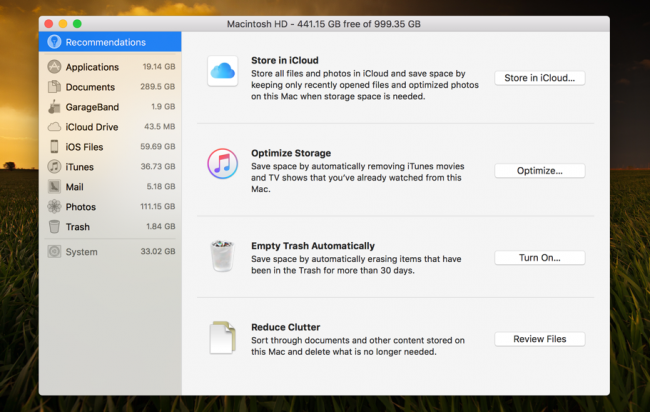
L’ultimo dei migliori modi per liberare spazio sul MacBook, è utilizzare gli strumenti di archiviazione che macOS Sierra ti mette a disposizione. Si tratta di un insieme di opzioni che ti permetteranno di eliminare tutta la spazzatura. Per poterli usare, devi solamente andare sul menu e selezionare l’opzione “Informazioni sul Mac”. Fatto questo, puoi andare sulla scheda “Storage” e usare le tre opzioni disponibili per ottimizzare lo spazio di archiviazione.